「数字表現・自分流」
Q.Excelって、結構色々な表示方法を持ってるんですけど、それでも自分のスタイルに しっくりとはこない場合が多いのですが。 A.このソフトは凄いと思っていても、使い込んでくると結構ぽろぽろと機能不足な面が出て くるんですよ。 と言うことは、あなたも相当使い込んでいるという「アカシ」です。 頑張りやさんですね。 Q.そういわれるとチョットこそばゆい。 A.そこで、今回のテーマである自分流の表現についてですが、始める前の注意があります。 Q.注意ですか。 A.そうです。表現する技術をマスターした人は、イロイロできるものですから沢山の表現技 法をこれでもかという位てんこ盛りで使ってくるんですね。 見る方はこれがとっても辛い。目がチカチカ状態になります。 Q.たとえば? A.書体を4つも5つも使ったり、やたら強調してみたりあるいはイタリック体の乱用、はた またゴブットイ罫線をガンガン引きまくると言うことです。 Q.そういっている先生の今回の文章は、やたらカタカナが多いですよ。 A.気が付きました。あなたはエライ、あっ、偉い。 目先を変える必要がある場所は、厳選して厳選して強調するのが、良いと思います。 此処から先は、数字表現全体に応用が利くテクニックを紹介します。 入力したいセルの書式の設定手順 1250 と数字を打ち込んだら、1,250円也と表示する場合。 1250→ 1,250円也 1.入力したいセルを左クリック 2.その場所で右クリック 3.「セルの書式設定」を左クリック 4.「表示形式」続けて「数値」を左クリック 5.「桁区切りを使用する」を左クリック チェックマークが付く
6.「ユーザー定義」を左クリック 7.「種類」のボックスの中程を左クリック 8.#,##0 となっている後ろに「円也」と入力
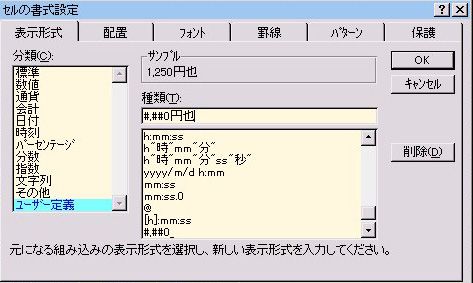
9.「OK」を左クリック と言うように、何かの書式を選択して、続けて「ユーザー定義」を選択し、「種類」の ボックスの中を加工する手順で自分の意向に添った書式が作成できます。